
iPhone 上的各個不同 App 幾乎都會傳送通知來提醒我們有新訊息或新活動,而系統或 App 傳送的通知都會顯示在「通知中心」裡,方面你隨時查看,這樣即使你目前比較忙而錯過通知的話,稍後也能在通知中心裡一次瀏覽。
而目前我們有兩種方法可以在 iPhone 查看舊通知,本篇都會有詳細教學,如果你是 iPhone 新手絕對不要錯過喔!

如何在 iPhone 查看舊通知?
萬一你因為太忙而不小心錯過 App 即時通知也不用擔心,我們有兩種方法可以在 iPhone 查看舊通知,讓你知道有哪些重要的訊息或提醒。
方法一:在 iPhone 鎖定畫面查看舊通知
首先第一個方法,我們只要解鎖 iPhone 後,就能直接在 iPhone 鎖定畫面查看舊通知囉!
- 如果你的 iPhone 螢幕已關閉,請按一下電源鍵喚醒,並透過 Face ID 或 Touch ID 解鎖 iPhone。
- 從螢幕底部向上滑即可在 iPhone 查看舊通知。
- 同一個 App 傳送的通知預設會堆疊在一起,點一下即可展開查看詳細通知內容。
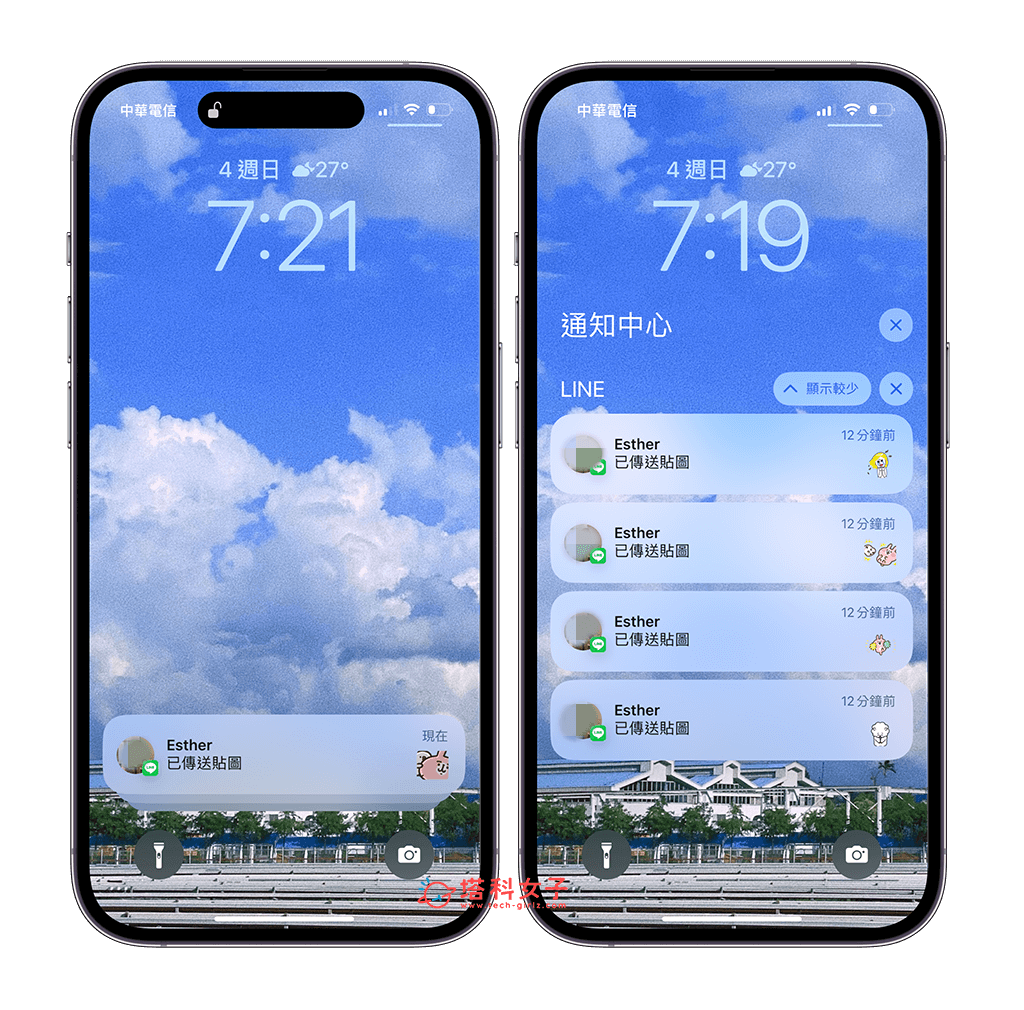
方法二:在 iPhone 通知中心查看舊通知
第二個 iPhone 查看舊通知的方法就是在「通知中心」查看,如果你已經正在使用 iPhone,那我們可以在任何畫面上,從 iPhone 左上角(活或中間)往內滑,接著你就能在 iOS 通知中心裡看到 App 傳送過的舊通知,只要沒有手動清除的話通知都會顯示在這裡。
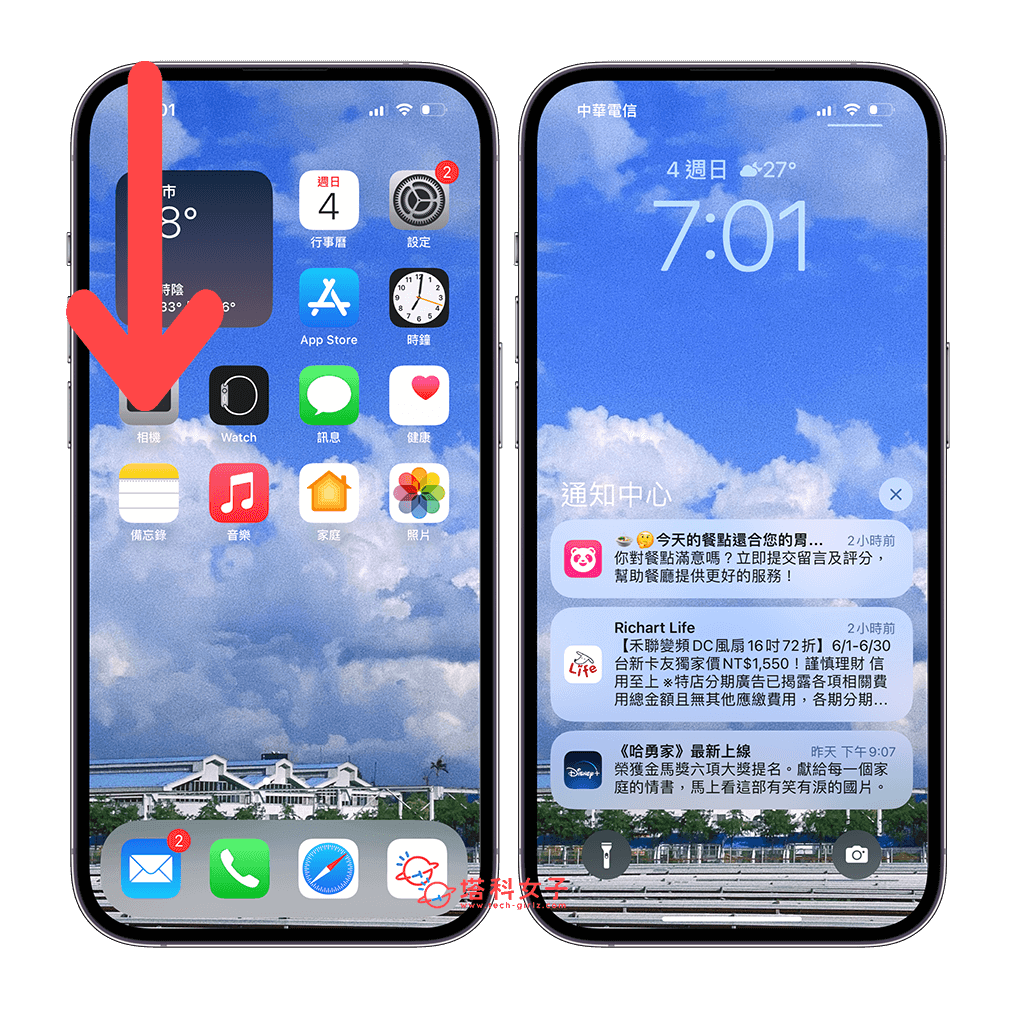
如何在 iPhone 清除通知?
想清除 iPhone 通知的話,只要在該通知往左滑動,並點選「清除」即可,這個舊通知就會被移除,若是針對堆疊的同一個 App 通知,還能點選「全部清除」一次清除乾淨!除此之外,你也可以點選「選項」來控制更多與此 App 相關的通知設定,像是:1 小時不再通知、今天不再通知、檢視設定等等。

如何在 iPhone 查看已清除的通知?
那有些人可能會想知道,如果我不小心將某一個 iPhone 通知清除的話,有沒有什麼方法讓我可以在 iPhone 查看已清除的舊通知呢?答案是不行,只要該通知已經被你手動清除掉,那就無法再從「通知中心」查看通知了,唯一的方法就是只能點進 App 裡查看。
總結
以上就是我們今天教學的 iPhone 查看舊通知的兩個方法,只要你沒有手動清除通知,那我們都可以在「通知中心」裡輕鬆查看所有 App 傳送過的通知,除非時間超過期限。那如果你已經清除通知的話,我們就無法將已清除的通知恢復顯示了。
